Winstep nexus dokkoló
Szia kedves blog olvasók COMP-DOMA.RU Egy korábbi cikkben fogjuk kitalálni, hogyan lehet és visszaállítja az Registry
Ebben a cikkben, megismerjük a program Winstep Nexus Dock - Beautiful Gyorsindítás programot.
Quick Start Winstep Nexus Dock programok panelt úgy tervezték, hogy optimalizáljuk a munkateret az asztali PC.
Előnye Winstep Nexus Dock programot.
1. A szabad (van egy fizetett változat fejlett funkciókat, de az ingyenes verzió is elég kényelmes használatot biztosít. Személy szerint, én nagyon elégedett az ingyenes verziója Winstep Nexus Dock programot.
2. Az orosz nyelvet.
3. támogatja az összes modern Windows operációs rendszerek kezdve Windows XP és a Windows az elmúlt 10.
4. Beauty, funkcionalitás, egyszerű használat - ez a legfontosabb előnye Winstep Nexus Dock programot.
Magamtól azt fogja mondani: ez a fajta program sokat, tesztelt mindezt, vagy majdnem minden! Egyikük sem lehet összehasonlítani a dokkoló panel Winstep Nexus Dock!
Néhány kép Winstep Nexus Dock programot a fejlesztő:
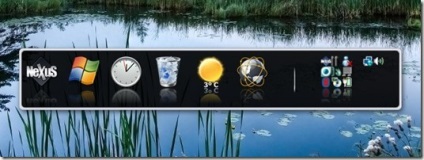
Van ez a dokkoló panel található a képernyő felső részén, és így néz ki:
És tettem a program beállításait, hogy a kurzort a képernyő felső részén, a panel jelenik meg szépen, mert a felső képernyő szélén, illetve, ha eltávolítjuk a kurzort a felső határ, akkor a foglalat el van rejtve a beállított idő után.
Mindez a programban meghatározott kezelői felület. Telepítőprogram meglehetősen kiterjedt, és ha azt akarjuk, meg tudjuk változtatni a megjelenés, úgy érzi, az elrendezés, a funkcionalitás a program ahogy akarunk!
Kezdeni, töltse le a programot a fejlesztő honlapján fejlesztő honlapján angolul. vagy a közvetlen link a Yandex lemezre. (Hogyan lehet letölteni a lemezről Yandex)
Ezt követően, a program futtatásához egy parancsikont az asztalon. Ha nem indul el a telepítés végén
Amikor elkezdi látni fogja a nagyon aljzat, egy szép, de nem a hangulat. Most kattintson jobb egérgombbal, RMB - RMB az első ikon a foglalat megjelölt Nexus, és válassza ki az elemet a „Beállítások” helyi menü
Látni fogja, egy ablak, mint ez itt. Az utolsó lap „Information” Megjegyzés, nyitva az ablak.
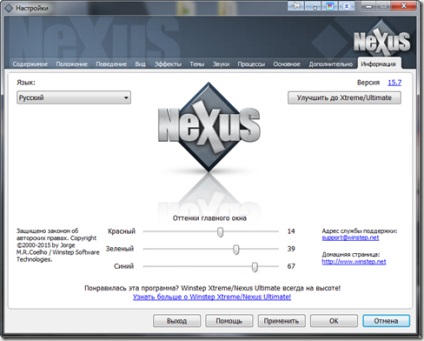
Megismerése az információt, ha meg akarja változtatni a program nyelvét. A jobb oldalon van egy gomb a vásárlás további funkciók nem feltétlenül kérésére
Mi viszont először a „tartalom” fülre
Dock beállítások panel Winste p Nexus Dock
Magyarázza meg a kulcsfontosságú pontokat a dokkoló panel Winstep Nexus Dock beállításait, az összes elem beállítások orosz, írásbeli és nagyon világos.
És így. Tab „Tartalom”
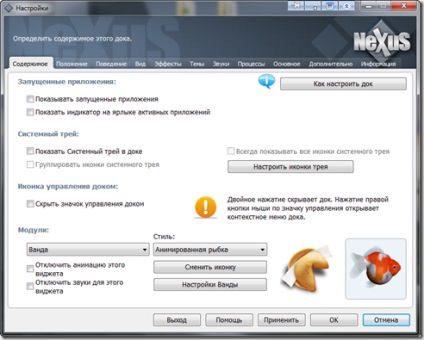
Sector „Running Applications” - A jobb oldalon van egy gomb hegyével ebben az ágazatban az orosz.
„Tálcán” - szintén szellemileg érthető pont, de itt van egy gomb „megszokott ikonok” fejlett funkciókat, csak, hogy lehet kapni ki, ha szükséges.
„Modules” (plug-in) - felállítása modulok lehet benne a dokkoló panel. Időjárás, CPU, memória, stb Hogyan a következő lehetőségeket.
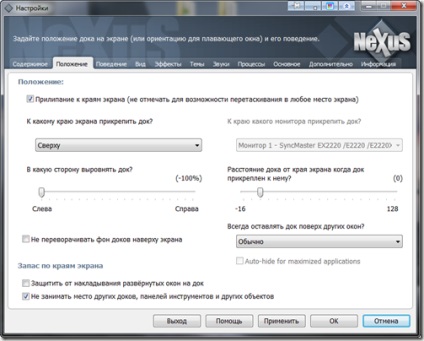
Tab „viselkedés” is maga az előzőt. Egyértelmű, bár egyes gombok a gourmet felelős a viselkedését a panel is, ahogy azt a rejtőzködő, mint az el tudja látni, vagy nem végzi az asztalon. Itt nincs orvosolható akció! Próbáld, kísérlet.
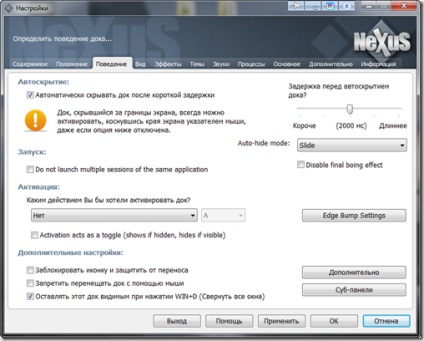
A lap „View” - Szeretném, hogy nem lehet megmagyarázni, de semmi felháborítóan Minden tiszta
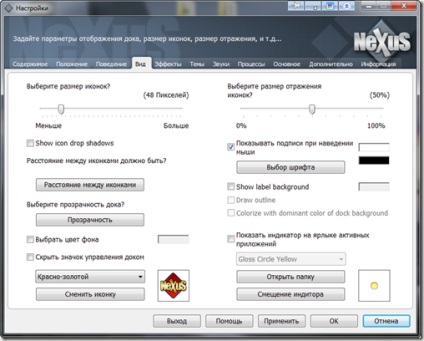
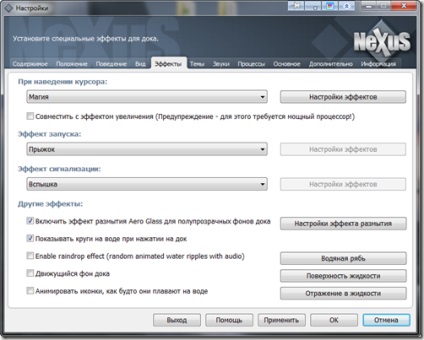
Tab „Témák” - Szintén utal, hogy a szépség a design elemek. Változás a megjelenés! Témák egy csomó! Az interneten kereshetünk további témák, ha valaki nem rendelkezik elegendő megállapítani.
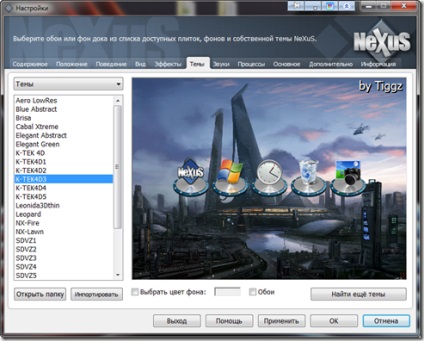
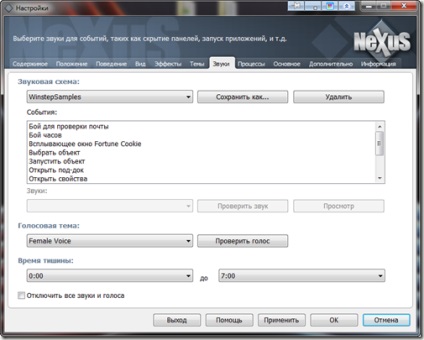
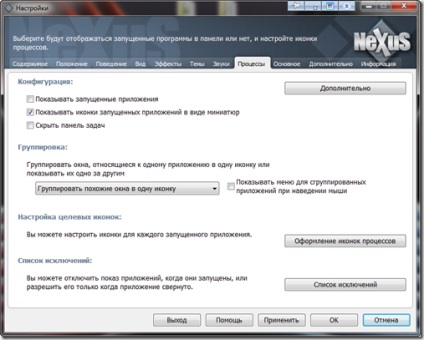
Tab „Általános” - Fény Tab, amely nem igényel nyilvánosságra hozatalát. Hurok szemek, válassza ki a megfelelő
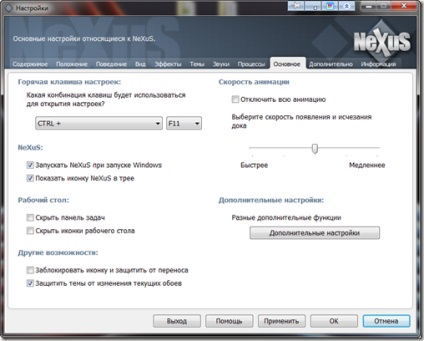
„Speciális” fülre - ez a lap hívnám „Technikai” fülre. Rajta, kérem, hogy a figyelmedet egy kicsit. Ha ezen nem fog hiányozni egy lapot, majd állítsa a program már csak egyszer, és minden munkádat, hogy állítsa legközelebb szó két kattintással.
Végigfut az ezen a lapon, akkor ki a jobb oldalon. Ügyeljen arra, hogy az utolsó gomb megnyomása „Apply” és megáll a gomb „Beállítások mentése”. A beállítások mentése, és ha szükséges, abban az esetben a hiba, vagy csak miután újra a rendszert. Telepítse Winstep Nexus Dock egy tiszta Windows. Nyissa meg a programot, és azonnal menjen a lap „Advanced”. Mi nyomja meg a „Reset” és válassza ki a korábban mentett konfigurációs fájlt. És a dock panel létre! Használható, és élvezd!
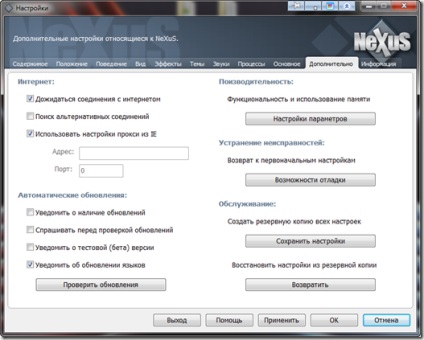
Most, a kimeneti modulok (pluginek) integrálható dokkoló panel Winstep Nexus Dock. Amelyek úgy vannak kialakítva, a „Tartalom” alján az első lapot.
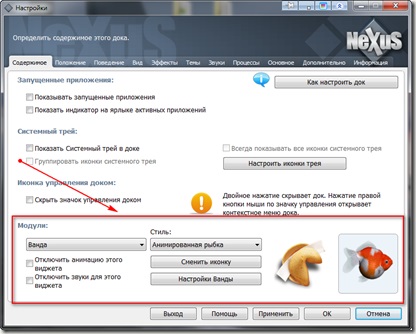
Mert a vizuális kimenet a dokkoló panel, kattintson a panel is, és válassza ki a PCM, amint az a lenti képen.
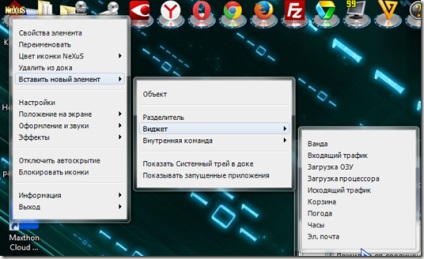
Nos, ez alapvetően egy szívességet, és szívesen dolgoznak a számítógépen! Sok szerencsét!